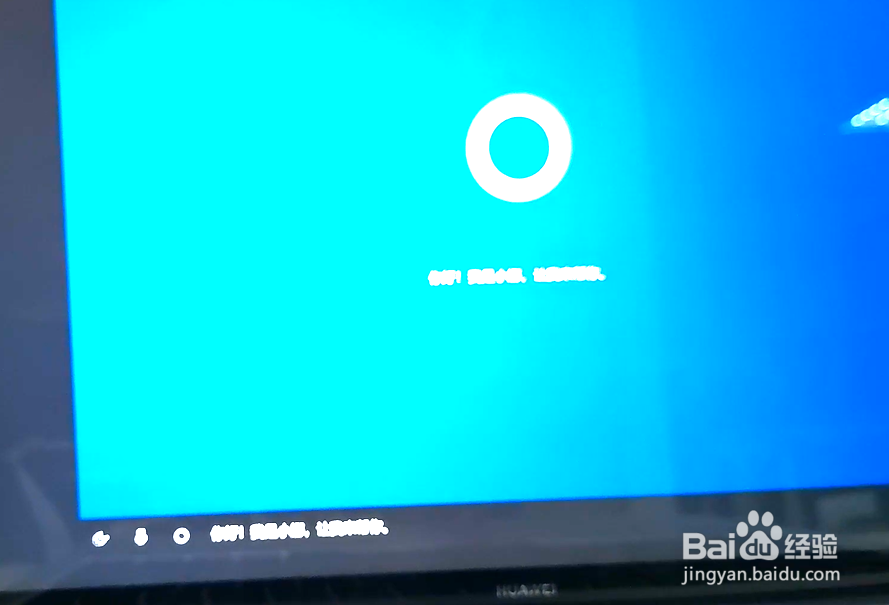1、U盘插入笔记本接口(matebook 13/X Pro 2019型号把U盘插入Type-c 接口,14型号把 U盘插入黑色usb2.0 接口)

2、插上电源,指示灯亮起(避免中途没电关机)
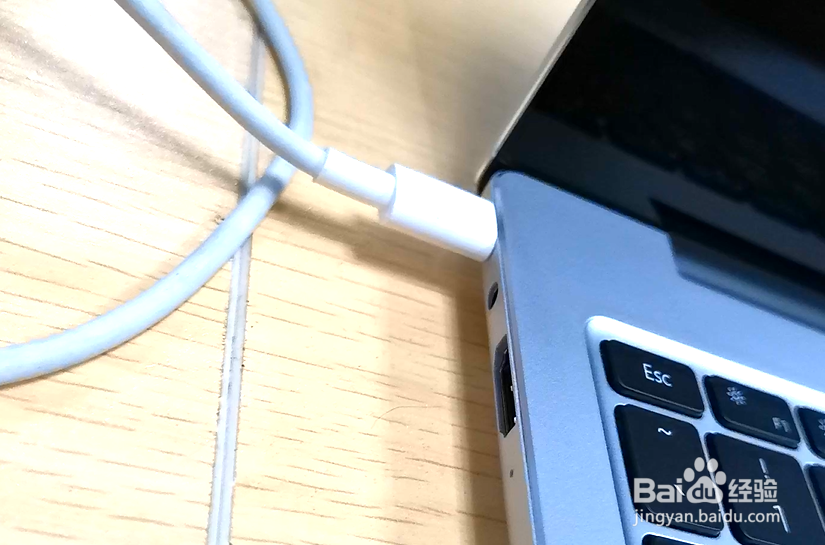
3、刚开机时,在出现华为Logo 界面之前,连续短按F12
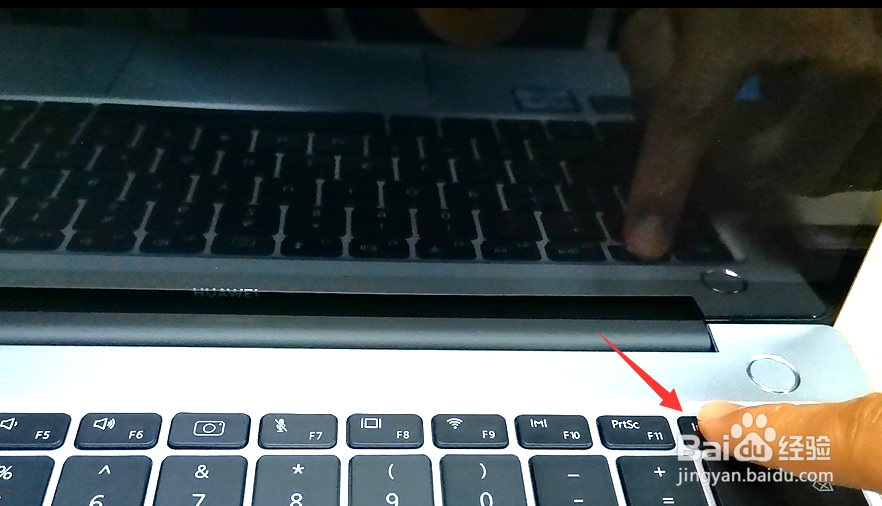
4、进入boot manager界面,按方向键↓ 一次,选择第二个USB Device,按回车键(enter)
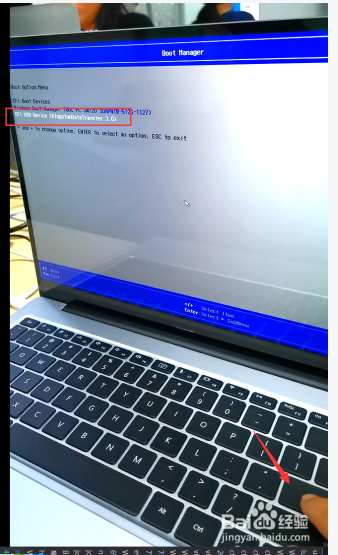
5、笔记本重启,在HUAWEI图标之后,进入系统桌面,开始自动安装


6、直到听到“您好,我是小娜”,可拔出U盘,初始化设置好,进入系统桌面,联网使用